6 Instalación de la interfaz web
Esta sección proporciona instrucciones paso a paso para instalar la interfaz web de Zabbix. La interfaz de Zabbix está escrita en PHP, así que para ejecutarla en PHP se necesita un servidor web compatible.
Puede obtener más información sobre la configuración de SSL para la interfaz de Zabbix consultando estas mejores prácticas.
Pantalla de bienvenida
Abra la URL de la interfaz de Zabbix en el navegador. Si tiene instalado Zabbix desde los paquetes, la URL es:
- para Apache: http://<server_ip_or_name>/zabbix
- para Nginx: http://<server_ip_or_name>
Debería ver la primera pantalla del asistente de instalación de la interfaz.
Utilice el menú desplegable Idioma predeterminado para cambiar el idioma predeterminado del sistema y continuar el proceso de instalación en el idioma seleccionado (opcional). Para obtener más información, consulte la Instalación de idiomas de la interfaz.
Tenga en cuenta que configurar el idioma en Inglés (en_US) también habilitará el formato de fecha y hora de EE. UU. en la interfaz.
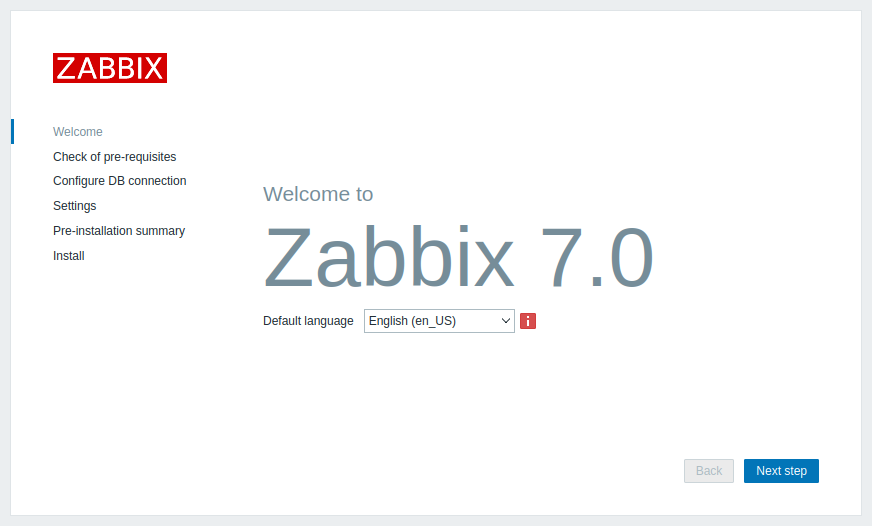
Comprobación de los prerrequisitos
Asegúrese de que se cumplan todos los prerrequisitos obligatorios de la interfaz web de Zabbix.
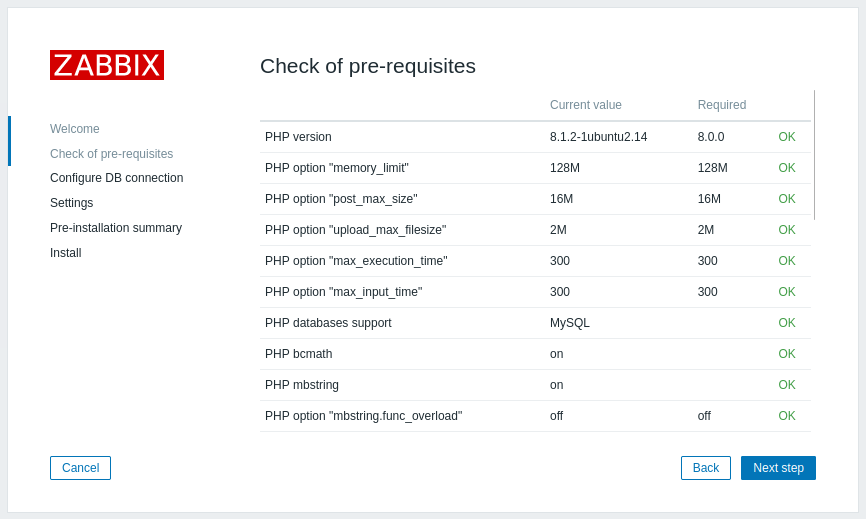
| Prerrequisito | Valor mínimo | Descripción |
|---|---|---|
| Versión de PHP | 8.0.0 | |
| Opción de PHP "memory_limit" | 128MB | En php.ini: memory_limit = 128M |
| Opción de PHP "post_max_size" | 16MB | En php.ini: post_max_size = 16M |
| Opción de PHP "upload_max_filesize" | 2MB | En php.ini: upload_max_filesize = 2M |
| Opción de PHP "max_execution_time" | 300 segundos | En php.ini: max_execution_time = 300 (también se permiten los valores 0 y -1) |
| Opción de PHP "max_input_time" | 300 segundos | En php.ini: max_input_time = 300 (también se permiten los valores 0 y -1) |
| Soporte de bases de datos PHP | Uno de: MySQL, PostgreSQL, Oracle | Consulte Requisitos para ver la lista de todas las extensiones PHP obligatorias y opcionales. Tenga en cuenta que los prerrequisitos opcionales no cumplidos se muestran con un estado de Advertencia en rojo, y el proceso de instalación puede continuar incluso si no se cumplen. |
| PHP bcmath | debe estar habilitado | |
| PHP mbstring | debe estar habilitado | |
| Opción de PHP "mbstring.func_overload" | debe estar deshabilitado | En php.ini: mbstring.func_overload = 0 |
| Opción de PHP "session.auto_start" | debe estar deshabilitado | En php.ini: session.auto_start = 0 |
| Opción de PHP "arg_separator.output" | & | En php.ini: arg_separator.output = "&" (también se permite el valor "&") |
Si es necesario cambiar el usuario o grupo de usuarios de Apache, verifique los permisos de la carpeta de sesiones; de lo contrario, la instalación de Zabbix podría no poder continuar.
Configurar la conexión a la base de datos
Introduzca los detalles para conectarse a la base de datos. La base de datos Zabbix debe estar ya creada.
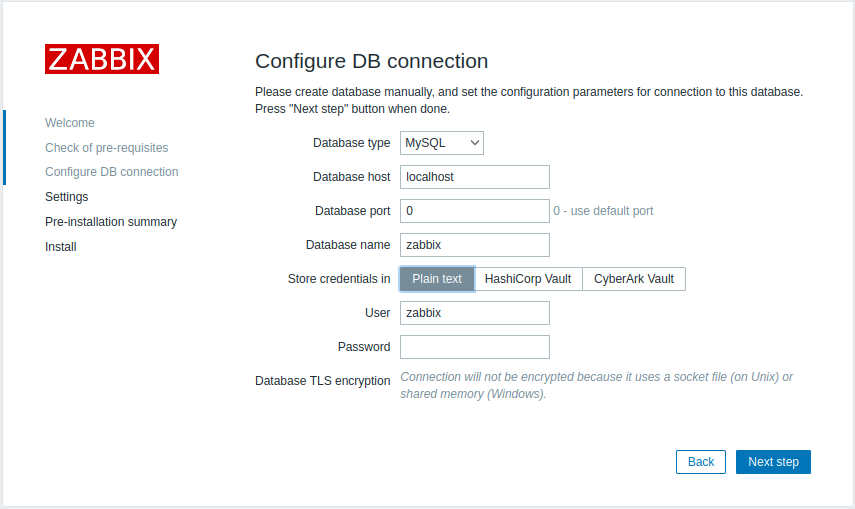
Si la opción Cifrado TLS de base de datos está marcada, entonces aparecen en el formulario los campos para configurar la conexión TLS en la base de datos (solo MySQL o PostgreSQL).
Si Almacenar credenciales en está configurado en HashiCorp Vault o CyberArk Vault, estarán disponibles unos parámetros adicionales:
para HashiCorp Vault: punto final de la API de Vault, prefijo de la bóveda, ruta secreta y token de autenticación;
para CyberArk Vault: punto final de la API de Vault, prefijo de la bóveda, cadena de consulta secreta y certificados. Al marcar la casilla de verificación Certificados de bóveda, aparecerán dos nuevos campos para especificar las rutas al archivo de certificado SSL y al archivo de clave SSL.
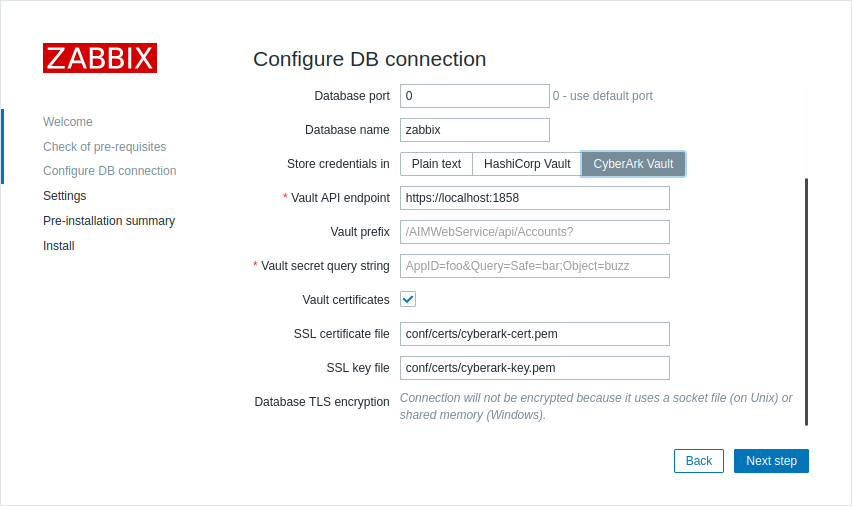
Configuración
Introducir un nombre para el servidor de Zabbix es opcional, sin embargo, si se envía, éste se mostrará en la barra de menú y en los títulos de las páginas.
Establezca la zona horaria por defecto y el tema para la interfaz.
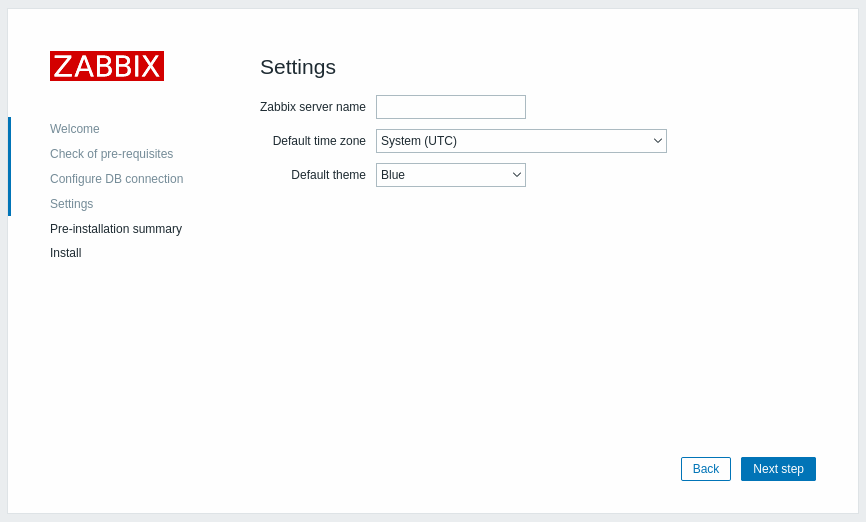
Resumen previo a la instalación
Revise un resumen de la configuración.
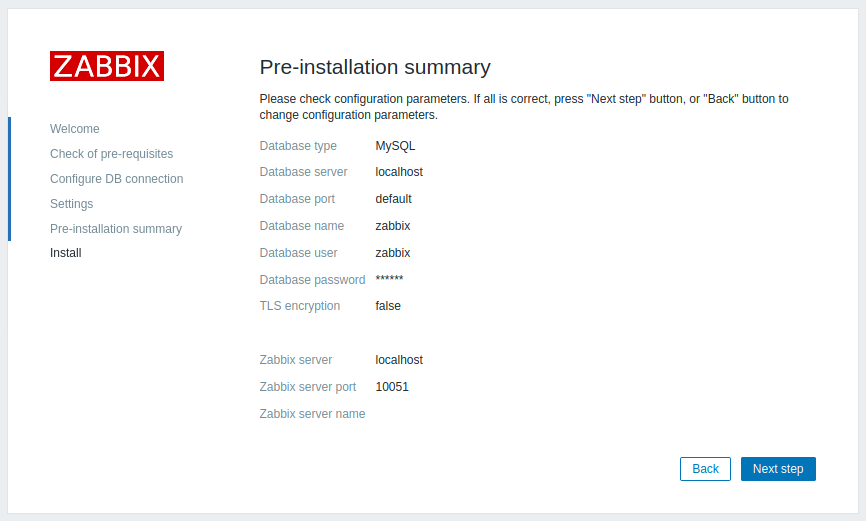
Instalar
Si instala Zabbix desde las fuentes, descargue el archivo de configuración y colóquelo en conf/ en el subdirectorio de documentos HTML del servidor web donde copió los archivos PHP de Zabbix.
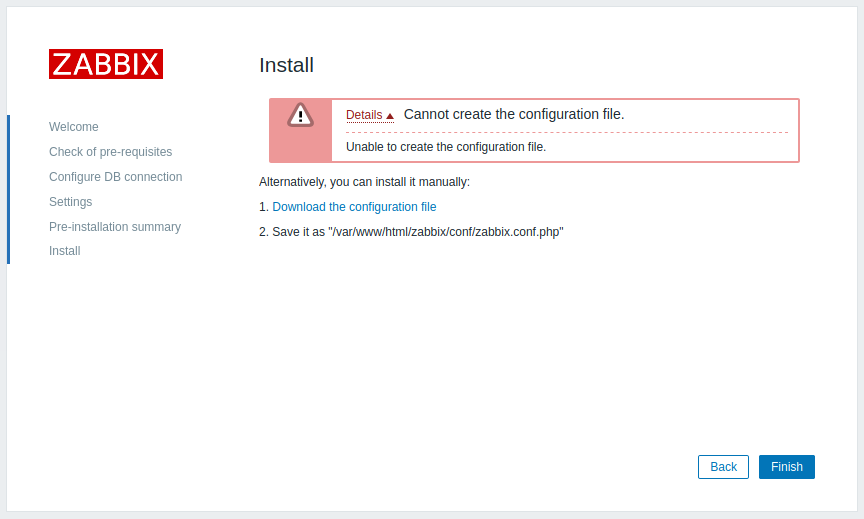

Siempre que el usuario del servidor web tenga acceso de escritura al directorio conf/ el archivo de configuración se guardará automáticamente y sería posible proceder al siguiente paso de inmediato.
Finalice la instalación.
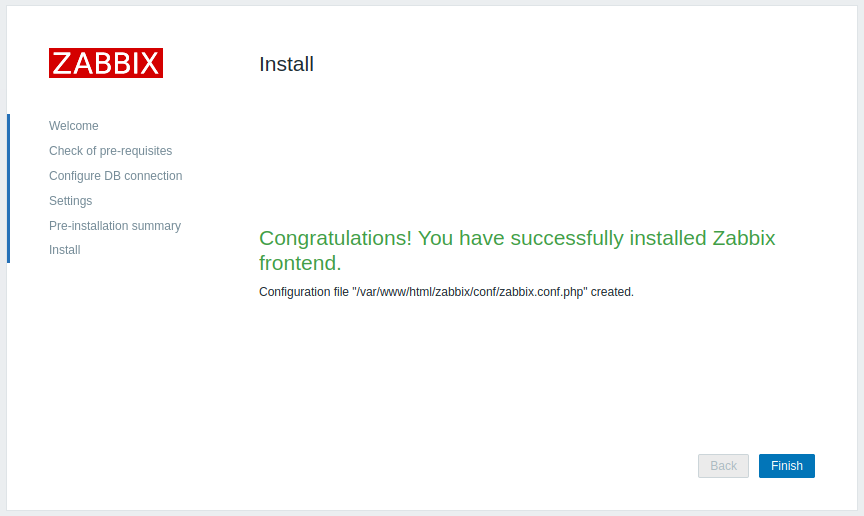
Acceso
¡La interfaz de Zabbix está lista! El nombre de usuario predeterminado es Admin, y la contraseña zabbix.
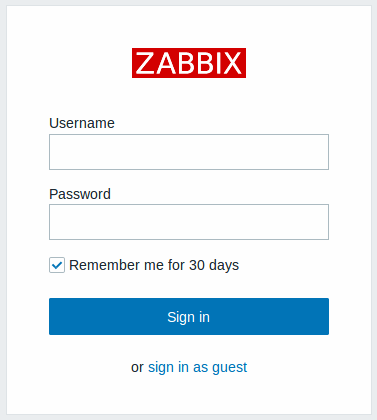
Continúe con: empezando con Zabbix.

